एप्पल टीवी, कंप्यूटर और iDevices के बीच फिल्मों और संगीत को वायरलेस तरीके से स्ट्रीम करने के लिए AirPlay का उपयोग करें
Ipad सेब Iphone एप्पल टीवी आइपॉड टच / / March 18, 2020
Apple AirPlay तकनीक आपको अपने कंप्यूटर, Apple TV, iPad, iPhone और iPod टच के बीच वायरलेस तरीके से मीडिया स्ट्रीम करने देती है। यहां बताया गया है कि इसे कैसे सेट अप करें और अपने होम नेटवर्क पर एयरप्ले का अधिकतम लाभ उठाएं।
AirPlay सुविधा का उपयोग Apple टीवी, iPad, iPod टच (दूसरी पीढ़ी या उच्चतर) और iPhone 3gs या उच्चतर के बीच किया जा सकता है। सर्वोत्तम परिणामों के लिए, सुनिश्चित करें कि आप हैं अपने iDevice को iOS 5 में अपडेट किया.
यहाँ मैं विंडोज 7 सिस्टम पर आईट्यून्स का उपयोग कर रहा हूँ। सब कुछ उसी होम नेटवर्क पर है।
होम शेयरिंग सेट करें
ITunes खोलें और पर जाएं उन्नत >> होम शेयरिंग चालू करें.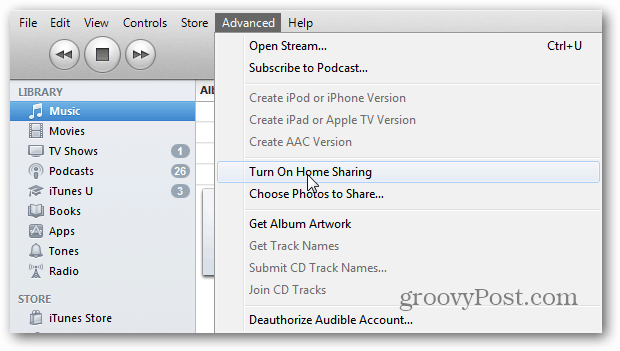
अपनी ऐप्पल आईडी और पासवर्ड दर्ज करें। होम शेयर बनाएँ पर क्लिक करें।
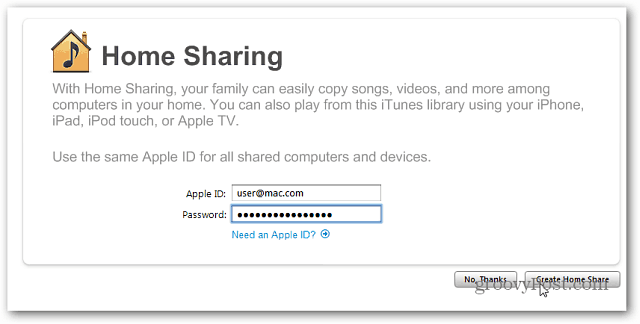
अब आपके कंप्यूटर पर होम शेयरिंग सक्षम है। किया क्लिक करें।
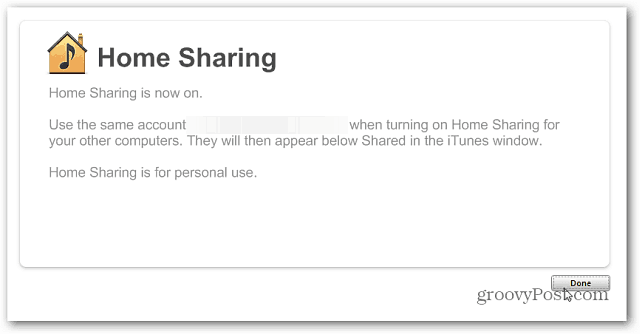
स्ट्रीम मीडिया कंप्यूटर से एप्पल टीवी तक
आपके Apple TV पर पावर। मुख्य मेनू से चुनें कंप्यूटर >> होम शेयरिंग चालू करें.
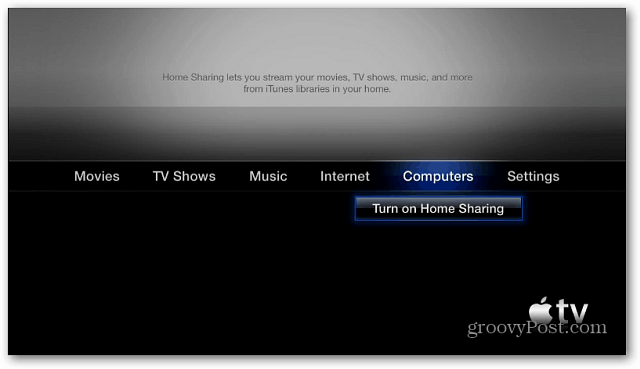
होम शेयरिंग सेटअप स्क्रीन आती है। अपने एप्पल आईडी और पासवर्ड दर्ज करें और सबमिट करें।
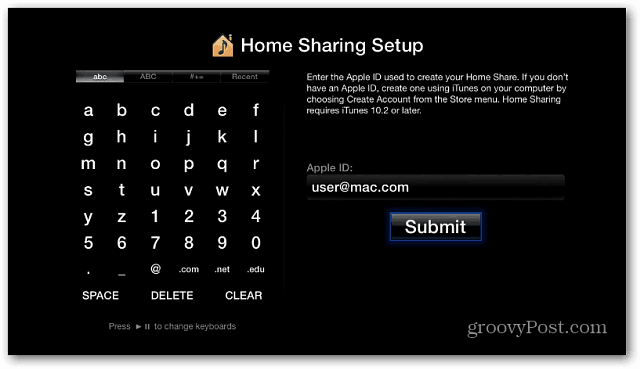
अगला चुनें कि क्या आप Apple ID का उपयोग करना चाहते हैं जो आपने सामग्री खरीदने और iTunes से मूवी किराए पर लेने के लिए दर्ज किया है। मैंने हां को चुना।
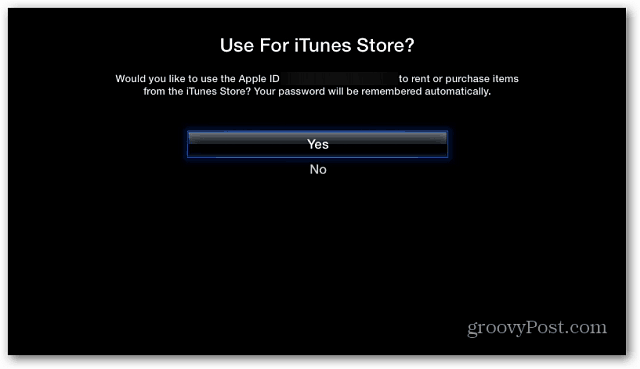
अब आपके Apple TV पर होम शेयरिंग सक्षम है।
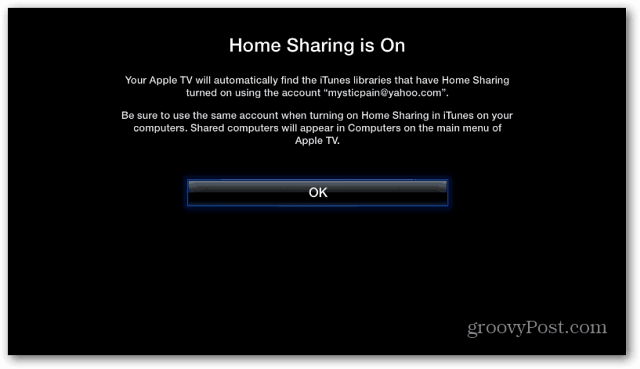
मुख्य मेनू पर वापस, कंप्यूटर पर स्क्रॉल करें और आप अपने कंप्यूटर से अपने iTunes पुस्तकालय को देखेंगे। यदि आपका कंप्यूटर सूचीबद्ध नहीं है, तो कनेक्शन पाने के लिए iTunes और / या Apple टीवी को पुनरारंभ करें।
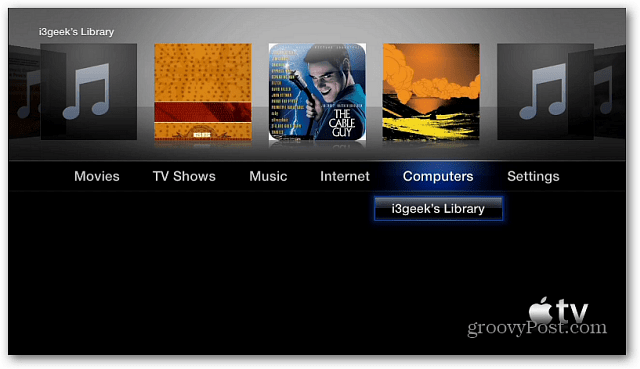
आप ऊपर दिए गए मेनू के माध्यम से अपनी सामग्री को स्क्रॉल कर सकते हैं। या अपने कंप्यूटर का चयन करें और विशिष्ट फिल्मों, संगीत, पॉडकास्ट और अधिक के लिए नीचे ड्रिल करें।
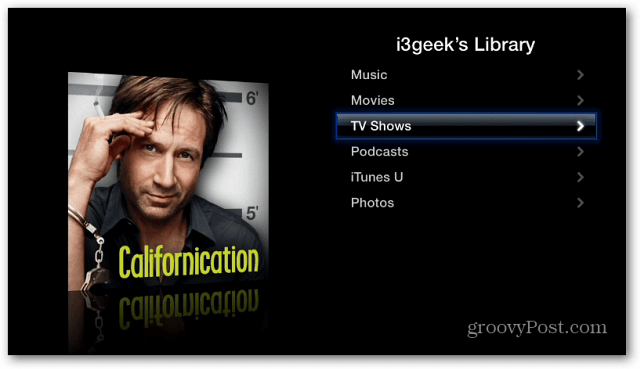
यहां टीवी शो ब्राउज़ करने का एक उदाहरण है। यह आपको तिथि, शो नाम और अनचाहे शो का चयन करने देता है।
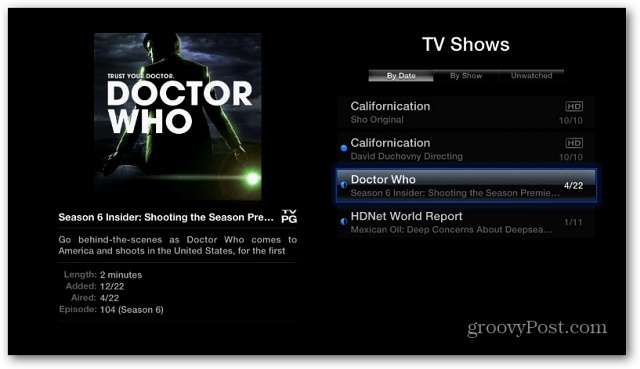
आपके Apple TV पर स्ट्रीम करने का दूसरा तरीका सीधे iTunes से है। वीडियो देखते समय, निचले बाएँ कोने में AirPlay आइकन पर क्लिक करें और Apple TV चुनें।
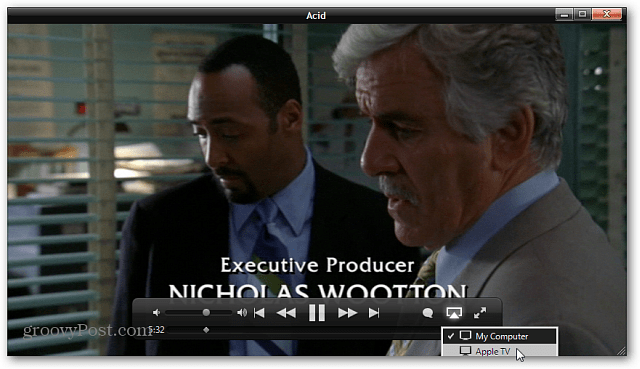
जबकि वीडियो आपके Apple TV पर स्ट्रीम किया जा रहा है, आपको iTunes में निम्न स्क्रीन दिखाई देगी।
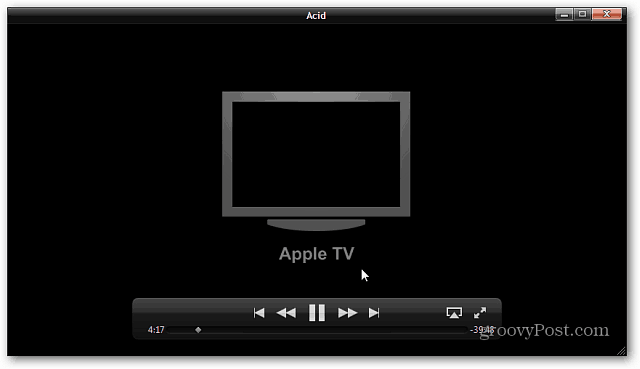
यहां कंप्यूटर पर आईट्यून्स के माध्यम से ऐप्पल टीवी पर संगीत स्ट्रीमिंग का एक उदाहरण है।
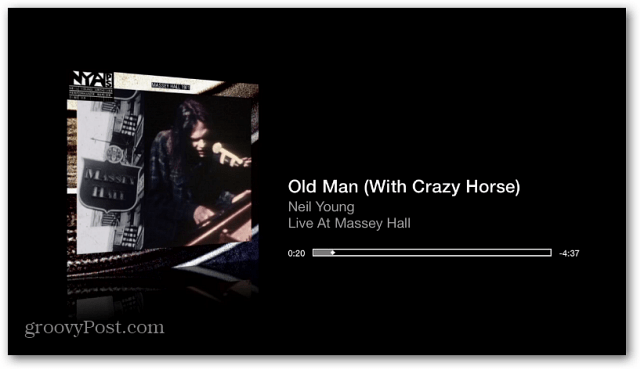
एक iDevice से Apple TV पर स्ट्रीम मीडिया
आप अपने आईपैड, आईफोन या आईपॉड टच से वीडियो, संगीत और तस्वीरों को ऐप्पल टीवी पर भी स्ट्रीम कर सकते हैं। एक वीडियो खींचें, AirPlay आइकन पर टैप करें और Apple TV चुनें।
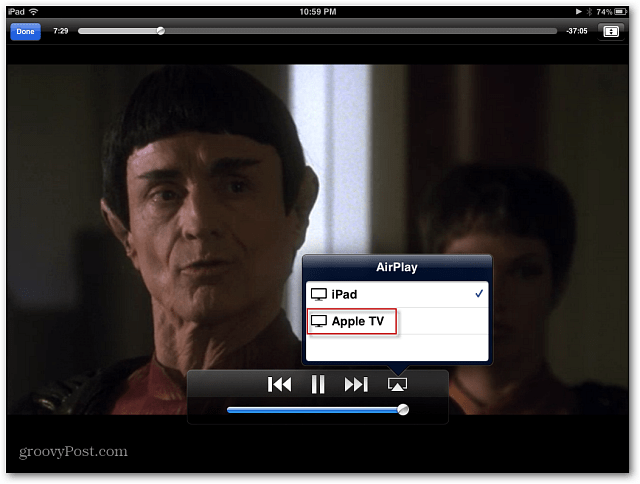
ITunes के साथ की तरह, आप इस स्क्रीन को तब देखेंगे जब Apple TV पर वीडियो चल रहा हो।
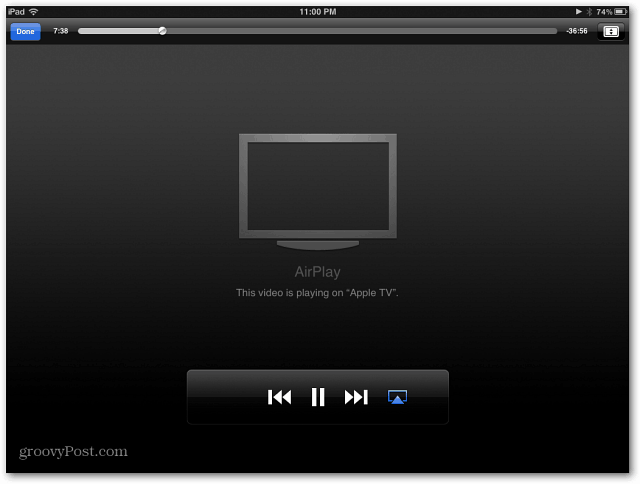
IPhone या iPad पर AirPlay आइकन पर एक वीडियो चलाना शुरू करें। फिर अपने एचडीटीवी पर वीडियो देखने के लिए एप्पल टीवी का चयन करें।
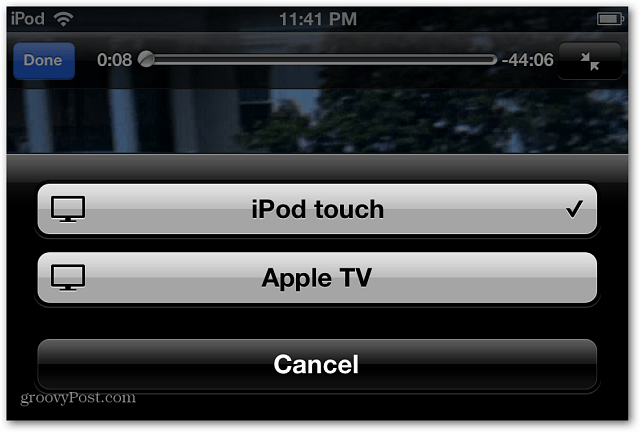
एयरप्ले मिररिंग
एक और कमाल की सुविधा AirPlay मिररिंग है। यह आपको एक iPad पर अपने iPad 2 या iPhone 4S पर अपना प्रदर्शन दिखाने देता है। प्रेजेंटेशन या गेमिंग देने के लिए यह एक शानदार फीचर है।
मिररिंग सक्षम करने के लिए, होम बटन पर डबल टैप करें। फिर दाईं ओर नीचे की ओर सभी स्क्रॉल करें। आपको AirPlay आइकन दिखाई देगा। इसे टैप करें और मिररिंग चालू करें।
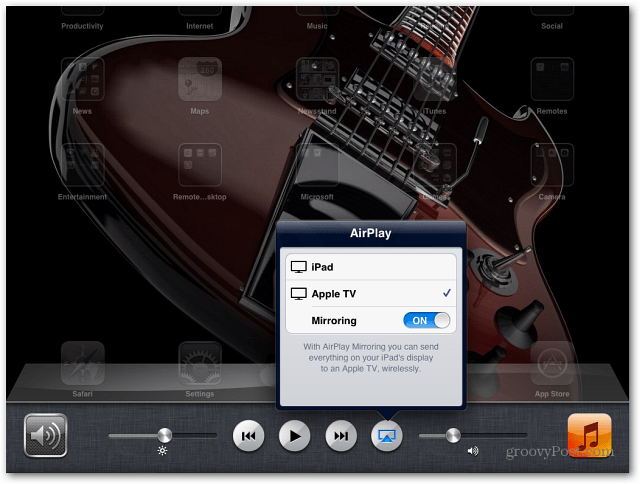
आप देखेंगे कि शीर्ष पर स्थित स्थिति पट्टी नीले रंग की है, इससे आपको पता चल जाता है कि यह मिररिंग मोड में है।
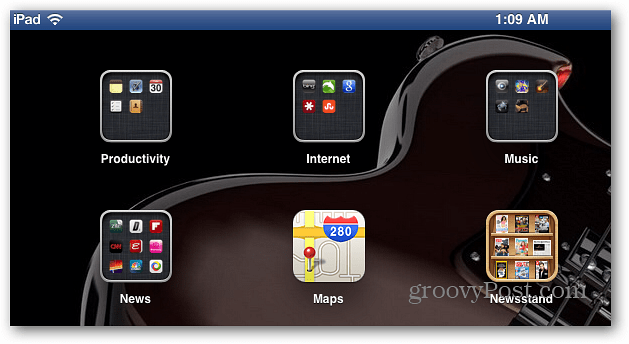
Apple के AirPlay तकनीक का उपयोग करने के लिए एक चेतावनी है कि यह एक मैक या पीसी से एक मोबाइल iDevice में स्ट्रीमिंग की अनुमति नहीं देता है। परिचित कहावत "इसके लिए एक ऐप है" इसके लिए भी सही है। कोशिश करें एयर वीडियो या StreamToMe. दोनों ऐप $ 2.99 में बिकते हैं।
यदि आप एक मुफ्त विकल्प चाहते हैं, तो प्रयास करें एयर वीडियो मुफ्त. यह प्रत्येक फ़ोल्डर में प्रदर्शित वस्तुओं की संख्या को सीमित करता है। लेकिन खरीदने से पहले यह एक अच्छी शुरुआत है।
यदि आप Apple TV पर बहुत अधिक सामग्री देख रहे हैं, तो आप निश्चित रूप से Apple को देखना चाहते हैं रिमोट ऐप अपने iPad, iPhone या iPod टच पर।
